วิธีควบคุมการตั้งค่าระบบด้วย Siri ใน macOS Sierra

การรวม Siri บน macOS Sierra ทำให้คุณสามารถทำทุกสิ่งได้ด้วยเสียงของคุณซึ่งครั้งหนึ่งเคยต้องการการพิมพ์และคลิก คุณสามารถควบคุมการตั้งค่าระบบ.
สมมติว่าคุณกำลังใช้แป้นพิมพ์ USB มาตรฐานกับ Mac ของคุณและไม่มีปุ่มฟังก์ชันพิเศษ คุณสามารถใช้ Siri เพื่อควบคุมและปิดเสียงระดับเสียงเพิ่มหรือลดความสว่างเปิดใช้งานหรือปิดใช้งานบลูทู ธ และแม้กระทั่งปิด Wi-Fi.
มาแสดงตัวอย่างเล็ก ๆ น้อย ๆ เพื่อให้คุณมีความคิดที่ดีในเรื่องนี้ ที่นี่เราเห็นว่าคุณสามารถปิดเสียงได้ แต่ก็เป็นไปได้ที่จะเพิ่มและลดระดับเสียงเช่นกันเพียงแค่บอกให้เปิดขึ้น (หรือลง).
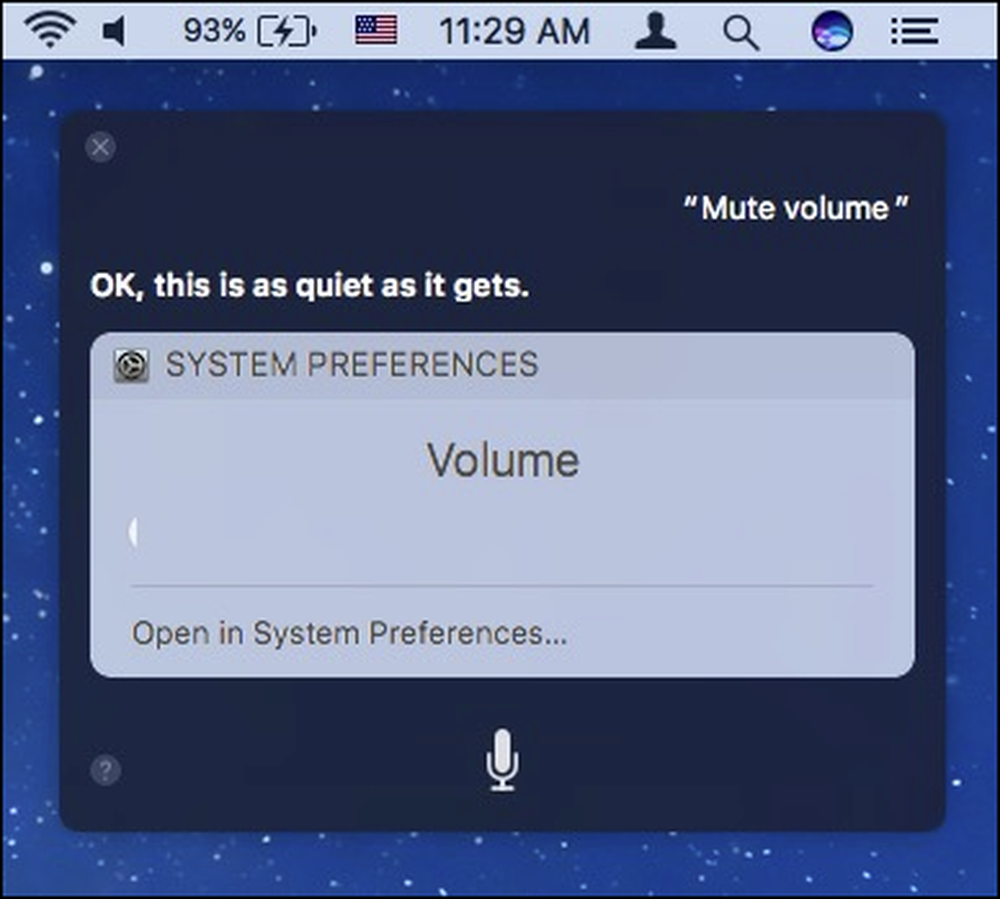 ไม่ต้องกังวลหากคุณกำลังฟังแยมที่คุณชื่นชอบ Siri จะหยุดมันโดยอัตโนมัติเพื่อให้ได้ยินคำสั่งของคุณ.
ไม่ต้องกังวลหากคุณกำลังฟังแยมที่คุณชื่นชอบ Siri จะหยุดมันโดยอัตโนมัติเพื่อให้ได้ยินคำสั่งของคุณ. คุณสามารถเพิ่มหรือลดความสว่างได้โดยไม่ต้องแตะแป้น.

บลูทู ธ กินแบตเตอรี่ของคุณหรือไม่ เพียงแค่ขอให้ Siri ปิดการใช้งาน ต้องการเชื่อมต่อ Mac ของคุณกับลำโพงภายนอกหรือไม่ สิริสามารถเปิดใช้งานได้อีกครั้ง.

Wi-Fi เป็นหนึ่งในรายการที่คุณสามารถใช้ Siri เพื่อปิดเท่านั้น คุณจะต้องเปิดใช้งานด้วยตนเองด้วยเมาส์เพราะ Siri ใช้การเชื่อมต่ออินเทอร์เน็ตเพื่อใช้งาน Siri จะปิดการใช้งานอย่างสมบูรณ์เมื่อปิด Wi-Fi.

แต่คุณยังสามารถเข้าถึงการตั้งค่าระบบใด ๆ ที่คุณต้องการเพียงแค่ขอให้ Siri เปิดมัน.

สิ่งนี้สามารถช่วยคุณประหยัดเวลาได้มากเมื่อเทียบกับการเปิดการตั้งค่าระบบแล้วคลิกที่รายการที่คุณต้องการ.
คุณอาจสังเกตเห็นว่าฟังก์ชั่นนี้มี จำกัด ในขณะนี้ ตัวอย่างเช่นคุณไม่สามารถเปลี่ยนไฟแบ็คไลท์คีย์บอร์ดของ Macbook หรือการตั้งค่าประหยัดพลังงานของจอภาพ นอกจากนี้ยังมีไอคอนแถบเมนูเกือบทุกครั้งที่จะได้ผลลัพธ์เช่นเดียวกันเช่นบลูทู ธ ระดับเสียงและการปรับ Wi-Fi.
เช่นเดียวกับสิ่งอื่น ๆ เกี่ยวกับ Siri เราหวังว่าเมื่อเวลาผ่านไป Apple จะยังคงเพิ่มฟังก์ชั่นและปรับแต่ง ตอนนี้สิ่งที่สามารถทำได้ดูเหมือนจะเป็นพื้นฐานเล็กน้อย แต่เป็นการเริ่มต้นที่ดีและสามารถพิสูจน์ได้ว่ามีประโยชน์หากคุณไม่ต้องการยกมือออกจากคีย์บอร์ด.




